Содержание:
Работая в браузере Mozilla Firefox, мы часто регистрируемся в новых веб-сервисах, где необходимо каждый раз заполнять одни и те же формы: имя, логин, адрес электронной почты, адрес проживания и так далее. Для того, чтобы облегчить данную задачу пользователям браузера Mozilla Firefox, было реализовано дополнение Autofill Forms.
Autofill Forms – полезное дополнение для веб-обозревателя Mozilla Firefox, основная задача которого заключается в автозаполнении форм. С данным дополнением вам больше не понадобится по несколько раз заполнять одну и ту же информацию, когда ее можно будет вставить в один клик мыши.
Как установить Autofill Forms для Mozilla Firefox?
Вы сможете как сразу скачать дополнение по ссылке в конце статьи, так и найти его собственноручно.
- Для этого кликните по кнопке меню Mozilla Firefox, а затем откройте раздел «Дополнения».
- В правом верхнем углу веб-обозревателя расположилась поисковая строка, в которую понадобится ввести наименование дополнения – Autofill Forms.
- В результатах во главе списка будет отображено искомое нами дополнение. Чтобы добавить его в браузер, щелкните по кнопке «Установить».
- Для завершения инсталляции дополнения вам понадобится перезапустить браузер. Если вам потребовалось сделать это сейчас, щелкните по соответствующей кнопке.
- Как только дополнение Autofill Forms будет успешно установлено в ваш браузер, в верхнем правом углу появится иконка с карандашом.
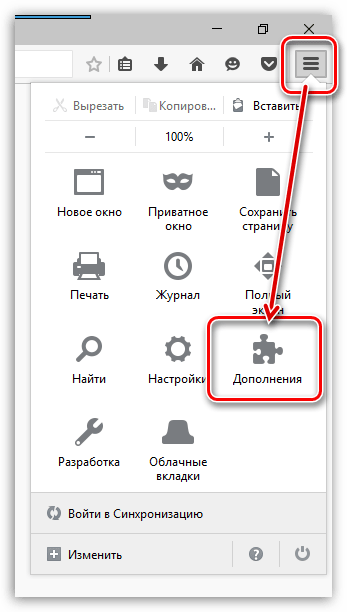

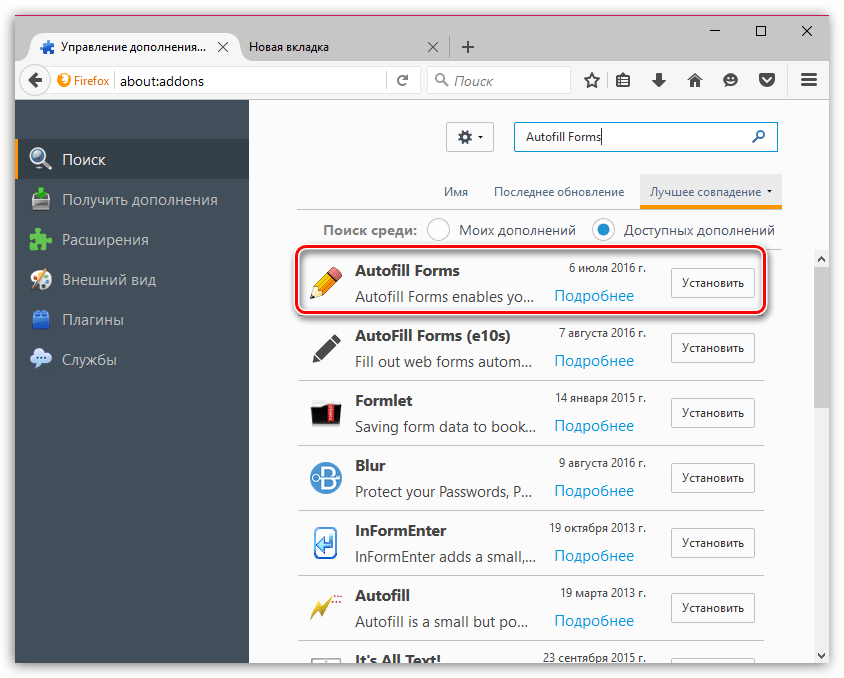
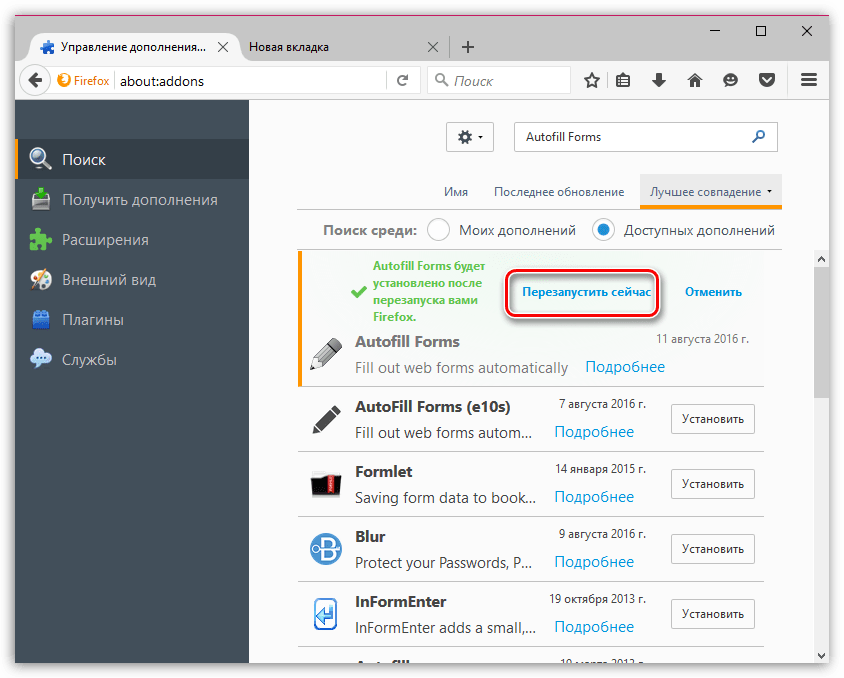

Как пользоваться Autofill Forms?
- Щелкните по иконке со стрелочкой, которая расположилась правее от иконки дополнения, и в отобразившемся меню перейдите к пункту «Настройки».
- На экране отобразится окно с анкетными данными, которые потребуется заполнить. Здесь вы сможете заполнить такую информацию, как логин, ФИО, телефон, электронная почта, адрес, язык и другое.
- Вторая вкладка в программе называется «Profiles». Она нужна в случае, если вы используете несколько вариантов автозаполнения с разными данными. Чтобы создать новый профиль, щелкните по кнопке «Добавить».
- Во вкладке «Основные» вы сможете настроить, какие данные будут использоваться.
- Во вкладке «Дополнительно» разместились настройки дополнения: здесь можно активировать шифрование данных, импортировать или экспортировать формы в виде файла на компьютер и другое.
- Вкладка «Interface» позволяет настроить клавиатурные сочетания, действия для мыши, а также внешний вид дополнения.
- После того, как ваши данные будут заполнены в настройках программы, можно переходить к ее использованию. Например, вы регистрируетесь на веб-ресурсе, где приходится заполнять достаточно много полей. Чтобы включить автозаполнение полей, вам потребуется лишь один раз щелкнуть по иконке дополнения, после чего все необходимые данные будут автоматически подставлены в нужные графы.
- В случае, если вы используете несколько профилей, то вам потребуется щелкнуть по стрелочке правее от иконки дополнения, выбрать пункт «Менеджер профилей», а затем отметить точкой профиль, который вам необходим в данный момент.
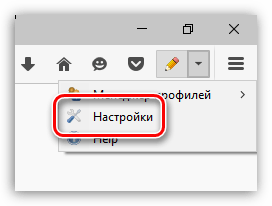
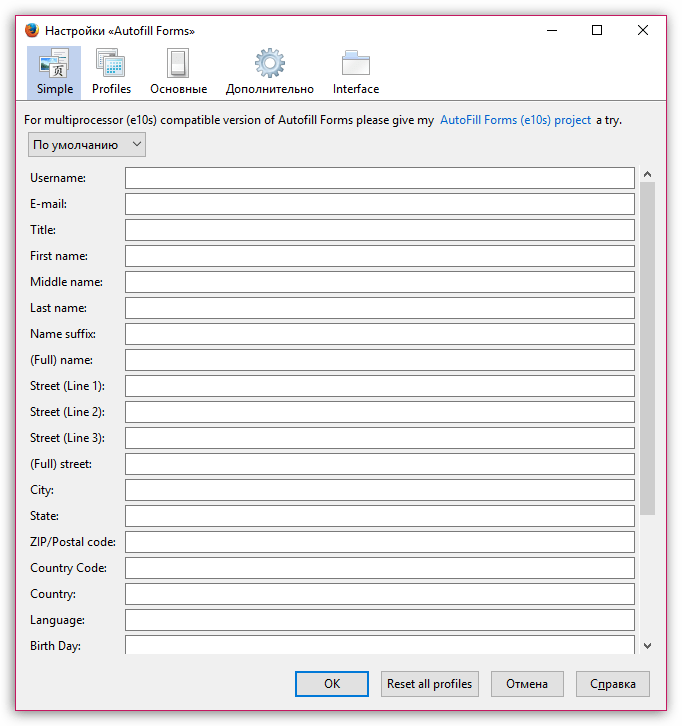





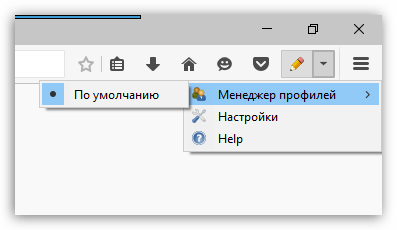
Autofill Forms – это одно из наиболее полезных дополнений для веб-обозревателя Mozilla Firefox, с которым использование браузера станет еще комфортнее и продуктивнее.
Скачать Autofill Forms для Mozilla Firefox бесплатно
Загрузить последнюю версию программы с официального сайта
 Наши группы в TelegramПолезная информация и помощь
Наши группы в TelegramПолезная информация и помощь
 lumpics.ru
lumpics.ru

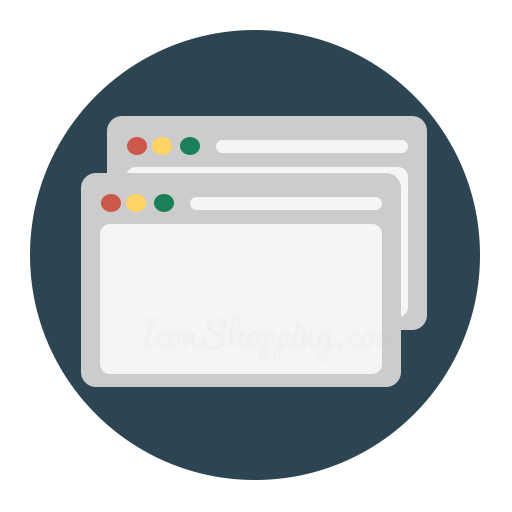
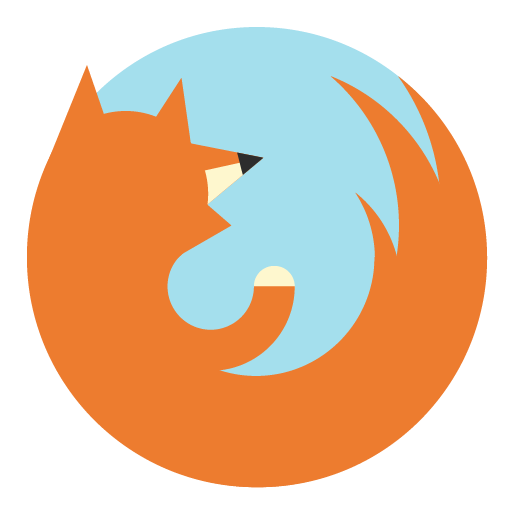
не заполняет историю сообщения в мозиле
ответ увижу тут в комментарии
Уточните, о какой истории идет речь? Данное дополнение необходимо лишь для автозаполнения данных на различных сайтов. В иных случаях данное решение работать не будет.
добрый день. у меня несколько вопросов…
1) а как быть с элементами которых нет в предлагаемом списке элементов? например мне нужно выбрать значение из списка и я незнаю какое у него название в html коде? можно вобще както побороть проблему?
2) я чтото делаю неправильно что в настройках? просто когда открываю настройки (через управление дополнениями и там в «Autofill Forms» нахожу настройку…), то там открывается совершенно другое окно в котором просто напросто отсутствуют вкладки и куча других показанных у вас элементов… (см. рисунок 1)
2) у меня вобще иконка на панеле инструментов выглядит по-другому и там нет стрелочки справа/рядом, как тогда быть? как вызвать меню и выбрать профиль (который нельзя настроить изза проблемы во втором вопросе)?